நூலாசிரியர்:
Carl Weaver
உருவாக்கிய தேதி:
28 பிப்ரவரி 2021
புதுப்பிப்பு தேதி:
1 ஜூலை 2024

உள்ளடக்கம்
- படிகள்
- 5 இன் பகுதி 1: எப்படி சரிசெய்வது
- 5 இன் பகுதி 2: டிஎன்எஸ் தற்காலிக சேமிப்பை எவ்வாறு அழிப்பது
- விண்டோஸ்
- மேக் ஓஎஸ் எக்ஸ்
- 5 இன் பகுதி 3: கூடுதல் இணைப்புகளை எவ்வாறு அகற்றுவது
- 5 இன் பகுதி 4: டிஎன்எஸ் சர்வர் அமைப்புகளை மாற்றுவது எப்படி
- விண்டோஸ்
- மேக் ஓஎஸ் எக்ஸ்
- 5 இன் பகுதி 5: உங்கள் திசைவியை எவ்வாறு மீட்டமைப்பது
- குறிப்புகள்
- எச்சரிக்கைகள்
உங்கள் கணினியில் டிஎன்எஸ் பிழைகளால் ஏற்படும் இணைய இணைப்பு பிரச்சனைகளை எப்படி சரிசெய்வது என்பதை இந்த கட்டுரை காண்பிக்கும். டிஎன்எஸ் என்பது வலைத்தள முகவரிகளை ஐபி முகவரிகளாக மொழிபெயர்க்கும் ஒரு சேவையகமாகும், இதனால் உலாவி அவற்றை இணைக்க முடியும். முகவரிகள் காலாவதியானால் அல்லது சேவையகம் செயலிழந்தால், நீங்கள் ஒரு டிஎன்எஸ் பிழையை சந்திப்பீர்கள் மற்றும் இணைய இணைப்பு நன்றாக இருந்தாலும் தளத்தை (அல்லது தளங்களை) திறக்க முடியாது. டிஎன்எஸ் பிழைகளிலிருந்து விடுபட, நீங்கள் ஒரு செயலில் உள்ள இணைப்பைச் சரிசெய்யலாம், டிஎன்எஸ் கேச் அழிக்கலாம், தேவையற்ற இணைப்புகளை நீக்கலாம், இயல்புநிலை டிஎன்எஸ் சர்வர் அமைப்புகளை மாற்றலாம் அல்லது உங்கள் திசைவியை மீட்டமைக்கலாம்.
படிகள்
5 இன் பகுதி 1: எப்படி சரிசெய்வது
 1 மற்றொரு சாதனத்தை இணைக்க முயற்சிக்கவும். உங்களால் மற்றொரு தொலைபேசி, டேப்லெட் அல்லது கணினியை இணையத்துடன் இணைத்து, முக்கிய சாதனத்தில் ஏற்றப்படாத ஒரு வலைப்பக்கத்தை திறக்க முடிந்தால், சிக்கல் அந்த சாதனத்தால் ஏற்படுகிறது, திசைவியால் அல்ல.
1 மற்றொரு சாதனத்தை இணைக்க முயற்சிக்கவும். உங்களால் மற்றொரு தொலைபேசி, டேப்லெட் அல்லது கணினியை இணையத்துடன் இணைத்து, முக்கிய சாதனத்தில் ஏற்றப்படாத ஒரு வலைப்பக்கத்தை திறக்க முடிந்தால், சிக்கல் அந்த சாதனத்தால் ஏற்படுகிறது, திசைவியால் அல்ல. - நீங்கள் மற்றொரு சாதனத்தில் தளத்தைத் திறக்க முடியாவிட்டால், சிக்கல் திசைவியால் ஏற்படுகிறது என்று அர்த்தமல்ல.
- நீங்கள் ஒரு குறிப்பிட்ட தளத்தை அணுக முடியாவிட்டால், செல்லுலார் தரவு நெட்வொர்க்குடன் இணைத்து அதை பதிவிறக்க முயற்சிக்கவும். தளம் திறக்கப்படாவிட்டால், பிரச்சனை அந்த தளத்தினால் தான் ஏற்படுகிறது.
 2 தயவுசெய்து வேறு உலாவியைப் பயன்படுத்தவும். டிஎன்எஸ் இணைப்புகளைச் சரிபார்க்க இது மிக விரைவான வழிகளில் ஒன்றாகும். பயர்பாக்ஸ் அல்லது குரோம் போன்ற மற்றொரு இலவச உலாவியைப் பதிவிறக்கி இணையத்துடன் இணைக்க முயற்சிக்கவும்; சிக்கல் இன்னும் ஏற்பட்டால், அது நிச்சயமாக உலாவியால் ஏற்படாது.
2 தயவுசெய்து வேறு உலாவியைப் பயன்படுத்தவும். டிஎன்எஸ் இணைப்புகளைச் சரிபார்க்க இது மிக விரைவான வழிகளில் ஒன்றாகும். பயர்பாக்ஸ் அல்லது குரோம் போன்ற மற்றொரு இலவச உலாவியைப் பதிவிறக்கி இணையத்துடன் இணைக்க முயற்சிக்கவும்; சிக்கல் இன்னும் ஏற்பட்டால், அது நிச்சயமாக உலாவியால் ஏற்படாது. - சிக்கல் இனி இல்லை என்றால், உங்கள் பழைய உலாவியை மீண்டும் நிறுவவும்.
 3 உங்கள் மோடம் மற்றும் திசைவியை மீண்டும் துவக்கவும். இது திசைவியின் தற்காலிக சேமிப்பை அழிக்கும் மற்றும் DNS பிழைகளை அகற்றும். இதற்காக:
3 உங்கள் மோடம் மற்றும் திசைவியை மீண்டும் துவக்கவும். இது திசைவியின் தற்காலிக சேமிப்பை அழிக்கும் மற்றும் DNS பிழைகளை அகற்றும். இதற்காக: - மோடம் மற்றும் திசைவியிலிருந்து மின் கேபிள்களைத் துண்டிக்கவும்;
- 30 வினாடிகள் காத்திருங்கள்;
- மோடத்தை இயக்கவும் மற்றும் அது இணையத்துடன் இணைக்கும் வரை காத்திருக்கவும்;
- திசைவியை உங்கள் மோடத்துடன் இணைத்து, திசைவி இணைய இணைப்பை நிறுவும் வரை காத்திருக்கவும்.
 4 உங்கள் கணினியை உங்கள் திசைவியுடன் இணைக்கவும் ஈதர்நெட் கேபிள் வழியாக. நீங்கள் ஏற்கனவே கம்பி இணைப்பைப் பயன்படுத்துகிறீர்கள் என்றால், இந்த படிநிலையைத் தவிர்க்கவும்.
4 உங்கள் கணினியை உங்கள் திசைவியுடன் இணைக்கவும் ஈதர்நெட் கேபிள் வழியாக. நீங்கள் ஏற்கனவே கம்பி இணைப்பைப் பயன்படுத்துகிறீர்கள் என்றால், இந்த படிநிலையைத் தவிர்க்கவும். - கம்பி இணைப்பில் வலைப்பக்கம் திறந்தால், நீங்கள் மீட்டமைக்க வேண்டிய திசைவியால் சிக்கல் ஏற்படலாம்.
- நீங்கள் இன்னும் வலைப்பக்கத்தை ஏற்ற முடியவில்லை என்றால், உங்கள் டிஎன்எஸ் அமைப்புகளால் பிரச்சனை ஏற்படலாம்.
5 இன் பகுதி 2: டிஎன்எஸ் தற்காலிக சேமிப்பை எவ்வாறு அழிப்பது
விண்டோஸ்
 1 தொடக்க மெனுவைத் திறக்கவும்
1 தொடக்க மெனுவைத் திறக்கவும்  . திரையின் கீழ் இடது மூலையில் உள்ள விண்டோஸ் லோகோவைக் கிளிக் செய்யவும் அல்லது கிளிக் செய்யவும் வெற்றி.
. திரையின் கீழ் இடது மூலையில் உள்ள விண்டோஸ் லோகோவைக் கிளிக் செய்யவும் அல்லது கிளிக் செய்யவும் வெற்றி.  2 தொடக்க மெனு தேடல் பட்டியில், தட்டச்சு செய்யவும் கட்டளை வரி. இது கட்டளை வரி நிரலைத் தேடும்.
2 தொடக்க மெனு தேடல் பட்டியில், தட்டச்சு செய்யவும் கட்டளை வரி. இது கட்டளை வரி நிரலைத் தேடும்.  3 கட்டளை வரியில் கிளிக் செய்யவும்
3 கட்டளை வரியில் கிளிக் செய்யவும்  . இந்த திட்டம் தொடக்க மெனுவின் மேல் உள்ளது. ஒரு கட்டளை வரியில் திறக்கும்.
. இந்த திட்டம் தொடக்க மெனுவின் மேல் உள்ளது. ஒரு கட்டளை வரியில் திறக்கும்.  4 உள்ளிடவும் ipconfig / flushdns மற்றும் அழுத்தவும் . உள்ளிடவும். இந்த கட்டளை அனைத்து சேமிக்கப்பட்ட டிஎன்எஸ் சர்வர் முகவரிகளையும் நீக்கும். இப்போது, நீங்கள் வலைத்தளத்தைத் திறக்க முயற்சிக்கும்போது, ஒரு புதிய டிஎன்எஸ் முகவரி உருவாக்கப்படும்.
4 உள்ளிடவும் ipconfig / flushdns மற்றும் அழுத்தவும் . உள்ளிடவும். இந்த கட்டளை அனைத்து சேமிக்கப்பட்ட டிஎன்எஸ் சர்வர் முகவரிகளையும் நீக்கும். இப்போது, நீங்கள் வலைத்தளத்தைத் திறக்க முயற்சிக்கும்போது, ஒரு புதிய டிஎன்எஸ் முகவரி உருவாக்கப்படும்.  5 உங்கள் இணைய உலாவியை மறுதொடக்கம் செய்யுங்கள். இது அதன் தற்காலிக சேமிப்பை மேம்படுத்தும். நீங்கள் முன்பு திறக்க முடியாத ஒரு வலைப்பக்கத்தை இப்போது நீங்கள் ஏற்றலாம்.
5 உங்கள் இணைய உலாவியை மறுதொடக்கம் செய்யுங்கள். இது அதன் தற்காலிக சேமிப்பை மேம்படுத்தும். நீங்கள் முன்பு திறக்க முடியாத ஒரு வலைப்பக்கத்தை இப்போது நீங்கள் ஏற்றலாம். - பக்கம் இன்னும் திறக்கப்படாவிட்டால், அடுத்த முறைக்குச் செல்லவும்.
மேக் ஓஎஸ் எக்ஸ்
- திறந்த ஸ்பாட்லைட் 1
 ... இது திரையின் மேல் வலது மூலையில் உள்ளது. 2
... இது திரையின் மேல் வலது மூலையில் உள்ளது. 2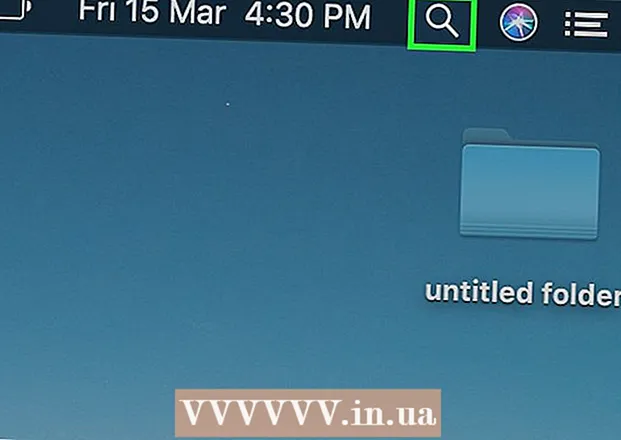
- நீங்களும் கிளிக் செய்யலாம் . கட்டளை+விண்வெளிஸ்பாட்லைட் திறக்க.

 ... ஸ்பாட்லைட் தேடல் முடிவுகளில் பட்டியலிடப்பட்ட முதல் நிரல் இது.
... ஸ்பாட்லைட் தேடல் முடிவுகளில் பட்டியலிடப்பட்ட முதல் நிரல் இது. 

சூடோ கில்லால் -HUP mDNSRsponder
மற்றும் அழுத்தவும் திரும்ப... இது டிஎன்எஸ் செயல்முறையை மறுதொடக்கம் செய்யும்.
- நீங்கள் நிர்வாகி கடவுச்சொல்லை உள்ளிட வேண்டியிருக்கலாம்.

5 இன் பகுதி 3: கூடுதல் இணைப்புகளை எவ்வாறு அகற்றுவது
 1 உங்கள் கணினியில், பிணைய அமைப்புகளைத் திறக்கவும்.
1 உங்கள் கணினியில், பிணைய அமைப்புகளைத் திறக்கவும்.- விண்டோஸில் தொடக்க மெனுவைத் திறக்கவும்
 மற்றும் "விருப்பங்கள்" என்பதைக் கிளிக் செய்யவும்
மற்றும் "விருப்பங்கள்" என்பதைக் கிளிக் செய்யவும்  > "நெட்வொர்க் மற்றும் இணையம்"
> "நெட்வொர்க் மற்றும் இணையம்"  > "அடாப்டர் அமைப்புகளை மாற்று".
> "அடாப்டர் அமைப்புகளை மாற்று". - மேக் ஓஎஸ் எக்ஸில் ஆப்பிள் மெனுவைத் திறக்கவும்
 மற்றும் கணினி விருப்பத்தேர்வுகள்> நெட்வொர்க் என்பதைக் கிளிக் செய்யவும்.
மற்றும் கணினி விருப்பத்தேர்வுகள்> நெட்வொர்க் என்பதைக் கிளிக் செய்யவும்.
- விண்டோஸில் தொடக்க மெனுவைத் திறக்கவும்
 2 தேவையற்ற இணைப்புகளைக் கண்டறியவும். புளூடூத் மற்றும் வயர்லெஸ் இணைப்புகள் உட்பட நீங்கள் பயன்படுத்தாத எந்த இணைப்பையும் அகற்றவும்.
2 தேவையற்ற இணைப்புகளைக் கண்டறியவும். புளூடூத் மற்றும் வயர்லெஸ் இணைப்புகள் உட்பட நீங்கள் பயன்படுத்தாத எந்த இணைப்பையும் அகற்றவும். - டிஎன்எஸ் பிரச்சனைகளுக்கு மிகவும் பொதுவான காரணம் மைக்ரோசாப்ட் மெய்நிகர் வைஃபை மினிபோர்ட் அடாப்டர் ஆகும்.
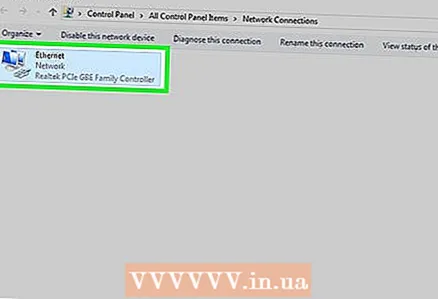 3 தேவையற்ற இணைப்பைத் தேர்ந்தெடுக்கவும். இதைச் செய்ய, அதைக் கிளிக் செய்யவும்.
3 தேவையற்ற இணைப்பைத் தேர்ந்தெடுக்கவும். இதைச் செய்ய, அதைக் கிளிக் செய்யவும். - விண்டோஸில், பக்கத்தில் காட்டப்படும் ஒவ்வொரு ஐகானும் ஒரு இணைப்பைக் குறிக்கிறது.
- மேக் ஓஎஸ் எக்ஸில், சாளரத்தின் இடது பக்கத்தில் இணைப்புகள் காட்டப்படும்.
 4 இணைப்பை அகற்று. இதற்காக:
4 இணைப்பை அகற்று. இதற்காக: - ஜன்னல்களில் சாளரத்தின் மேலே "நெட்வொர்க் சாதனத்தைத் துண்டிக்கவும்" என்பதைக் கிளிக் செய்யவும்;
- மேக் ஓஎஸ் எக்ஸில் மைனஸ் அடையாளத்தைக் கிளிக் செய்யவும் (-) சாளரத்தின் கீழே.
 5 ஒரு வலைப்பக்கத்தை திறக்க முயற்சிக்கவும். வெற்றிகரமாக இருந்தால், சிக்கல் தீர்க்கப்படும், இல்லையென்றால், அடுத்த முறைக்கு செல்லுங்கள்.
5 ஒரு வலைப்பக்கத்தை திறக்க முயற்சிக்கவும். வெற்றிகரமாக இருந்தால், சிக்கல் தீர்க்கப்படும், இல்லையென்றால், அடுத்த முறைக்கு செல்லுங்கள்.
5 இன் பகுதி 4: டிஎன்எஸ் சர்வர் அமைப்புகளை மாற்றுவது எப்படி
விண்டோஸ்
 1 செயலில் உள்ள இணைப்பைத் தேர்ந்தெடுக்க அதன் பெயரைக் கிளிக் செய்யவும். நீங்கள் அதை நெட்வொர்க் இணைப்புகள் பக்கத்தில் காணலாம்.
1 செயலில் உள்ள இணைப்பைத் தேர்ந்தெடுக்க அதன் பெயரைக் கிளிக் செய்யவும். நீங்கள் அதை நெட்வொர்க் இணைப்புகள் பக்கத்தில் காணலாம்.  2 கிளிக் செய்யவும் இணைப்பு அளவுருக்களை உள்ளமைத்தல். இது சாளரத்தின் மேல் விருப்பத்தேர்வில் உள்ளது. இணைப்பு அமைப்புகள் திறக்கும்.
2 கிளிக் செய்யவும் இணைப்பு அளவுருக்களை உள்ளமைத்தல். இது சாளரத்தின் மேல் விருப்பத்தேர்வில் உள்ளது. இணைப்பு அமைப்புகள் திறக்கும்.  3 இணைய நெறிமுறை பதிப்பு 4 (TCP / IPv4) ஐ கிளிக் செய்யவும். இது வயர்லெஸ் இணைப்பு பண்புகள் பாப்-அப் சாளரத்தின் நடுவில் உள்ளது. விருப்பம் முன்னிலைப்படுத்தப்படும்.
3 இணைய நெறிமுறை பதிப்பு 4 (TCP / IPv4) ஐ கிளிக் செய்யவும். இது வயர்லெஸ் இணைப்பு பண்புகள் பாப்-அப் சாளரத்தின் நடுவில் உள்ளது. விருப்பம் முன்னிலைப்படுத்தப்படும். - இந்த விருப்பத்தை நீங்கள் காணவில்லை என்றால், சாளரத்தின் மேலே உள்ள நெட்வொர்க்கிங் தாவலுக்குச் செல்லவும்.
 4 கிளிக் செய்யவும் பண்புகள். இந்த பொத்தான் சாளரத்தின் கீழே உள்ளது.
4 கிளிக் செய்யவும் பண்புகள். இந்த பொத்தான் சாளரத்தின் கீழே உள்ளது. 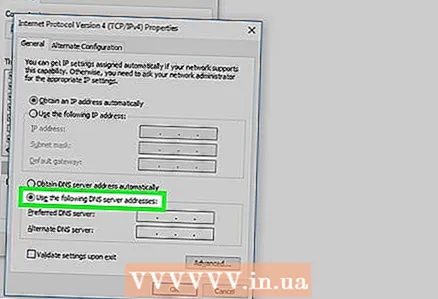 5 "பின்வரும் டிஎன்எஸ் சர்வர் முகவரிகளைப் பயன்படுத்து" என்பதற்கு அடுத்த பெட்டியை சரிபார்க்கவும். இது ஜன்னலின் கீழே உள்ளது.
5 "பின்வரும் டிஎன்எஸ் சர்வர் முகவரிகளைப் பயன்படுத்து" என்பதற்கு அடுத்த பெட்டியை சரிபார்க்கவும். இது ஜன்னலின் கீழே உள்ளது.  6 உங்களுக்கு விருப்பமான முகவரியை உள்ளிடவும். சாளரத்தின் கீழே உள்ள "விருப்பமான டிஎன்எஸ் சர்வர்" வரியில் இதைச் செய்யுங்கள். பின்வருபவை நம்பகமான டிஎன்எஸ் சேவையகங்களாகக் கருதப்படுகின்றன:
6 உங்களுக்கு விருப்பமான முகவரியை உள்ளிடவும். சாளரத்தின் கீழே உள்ள "விருப்பமான டிஎன்எஸ் சர்வர்" வரியில் இதைச் செய்யுங்கள். பின்வருபவை நம்பகமான டிஎன்எஸ் சேவையகங்களாகக் கருதப்படுகின்றன: - OpenDNS: உள்ளிடவும் 208.67.222.222;
- கூகிள்: உள்ளிடவும் 8.8.8.8.
 7 மாற்று முகவரியை உள்ளிடவும். சாளரத்தின் கீழே உள்ள "மாற்று டிஎன்எஸ் சர்வர்" வரியில் இதைச் செய்யுங்கள். இங்கே பின்வரும் முகவரிகளை உள்ளிடவும் (அவை "விருப்பமான டிஎன்எஸ் சர்வர்" வரியில் உள்ள முகவரிகளிலிருந்து வேறுபட்டதாக இருக்க வேண்டும்):
7 மாற்று முகவரியை உள்ளிடவும். சாளரத்தின் கீழே உள்ள "மாற்று டிஎன்எஸ் சர்வர்" வரியில் இதைச் செய்யுங்கள். இங்கே பின்வரும் முகவரிகளை உள்ளிடவும் (அவை "விருப்பமான டிஎன்எஸ் சர்வர்" வரியில் உள்ள முகவரிகளிலிருந்து வேறுபட்டதாக இருக்க வேண்டும்): - OpenDNS: உள்ளிடவும் 208.67.220.220;
- கூகிள்: உள்ளிடவும் 8.8.4.4.
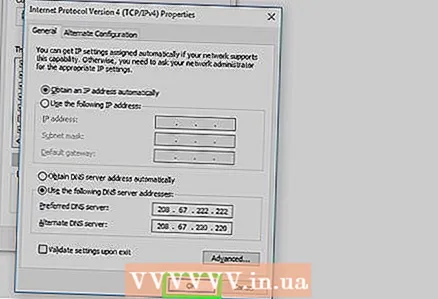 8 கிளிக் செய்யவும் சரி. டிஎன்எஸ் அமைப்புகள் சேமிக்கப்படும்.
8 கிளிக் செய்யவும் சரி. டிஎன்எஸ் அமைப்புகள் சேமிக்கப்படும்.  9 கிளிக் செய்யவும் நெருக்கமான. இந்த பொத்தான் சாளரத்தின் கீழே உள்ளது.
9 கிளிக் செய்யவும் நெருக்கமான. இந்த பொத்தான் சாளரத்தின் கீழே உள்ளது.  10 உங்கள் கணினியை மறுதொடக்கம் செய்யுங்கள். இப்போது வலைப்பக்கத்தை திறக்க முயற்சிக்கவும். வெற்றிகரமாக இருந்தால், இயல்புநிலை டிஎன்எஸ் சேவையகத்தால் சிக்கல் ஏற்பட்டது.
10 உங்கள் கணினியை மறுதொடக்கம் செய்யுங்கள். இப்போது வலைப்பக்கத்தை திறக்க முயற்சிக்கவும். வெற்றிகரமாக இருந்தால், இயல்புநிலை டிஎன்எஸ் சேவையகத்தால் சிக்கல் ஏற்பட்டது. - தளங்கள் ஏற்றப்பட்டால், உங்கள் ஐஎஸ்பியைத் தொடர்புகொண்டு டிஎன்எஸ் சிக்கல்களைத் தெரிவிக்கவும்.
- இணையப் பக்கங்கள் இன்னும் திறக்கப்படாவிட்டால், அடுத்த முறைக்குச் செல்லவும்.
மேக் ஓஎஸ் எக்ஸ்
 1 ஆப்பிள் மெனுவைத் திறக்கவும்
1 ஆப்பிள் மெனுவைத் திறக்கவும்  . இது திரையின் மேல் இடது மூலையில் உள்ளது.
. இது திரையின் மேல் இடது மூலையில் உள்ளது.  2 கிளிக் செய்யவும் கணினி அமைப்புகளை. ஆப்பிள் கீழ்தோன்றும் மெனுவின் மேல் இந்த விருப்பத்தை நீங்கள் காணலாம்.
2 கிளிக் செய்யவும் கணினி அமைப்புகளை. ஆப்பிள் கீழ்தோன்றும் மெனுவின் மேல் இந்த விருப்பத்தை நீங்கள் காணலாம்.  3 கிளிக் செய்யவும் வலைப்பின்னல். இந்த பூகோள வடிவ ஐகான் கணினி விருப்பத்தேர்வுகள் சாளரத்தில் அமைந்துள்ளது.
3 கிளிக் செய்யவும் வலைப்பின்னல். இந்த பூகோள வடிவ ஐகான் கணினி விருப்பத்தேர்வுகள் சாளரத்தில் அமைந்துள்ளது.  4 செயலில் உள்ள வயர்லெஸ் நெட்வொர்க்கைக் கிளிக் செய்யவும். இது ஜன்னலின் இடது பலகத்தில் உள்ளது.
4 செயலில் உள்ள வயர்லெஸ் நெட்வொர்க்கைக் கிளிக் செய்யவும். இது ஜன்னலின் இடது பலகத்தில் உள்ளது.  5 கிளிக் செய்யவும் கூடுதலாக. சாளரத்தின் நடுவில் இந்த விருப்பத்தை நீங்கள் காணலாம்.
5 கிளிக் செய்யவும் கூடுதலாக. சாளரத்தின் நடுவில் இந்த விருப்பத்தை நீங்கள் காணலாம்.  6 தாவலை கிளிக் செய்யவும் டிஎன்எஸ். இது சாளரத்தின் உச்சியில் உள்ளது.
6 தாவலை கிளிக் செய்யவும் டிஎன்எஸ். இது சாளரத்தின் உச்சியில் உள்ளது.  7 கிளிக் செய்யவும் +. இந்த ஐகான் டிஎன்எஸ் சேவையகங்களின் பட்டியலுக்கு கீழே உள்ளது.
7 கிளிக் செய்யவும் +. இந்த ஐகான் டிஎன்எஸ் சேவையகங்களின் பட்டியலுக்கு கீழே உள்ளது.  8 டிஎன்எஸ் சர்வர் முகவரியை உள்ளிடவும். OpenDNS மற்றும் Google ஆகியவை நம்பகமான மற்றும் வேகமான DNS சேவையகங்களைக் கொண்டுள்ளன:
8 டிஎன்எஸ் சர்வர் முகவரியை உள்ளிடவும். OpenDNS மற்றும் Google ஆகியவை நம்பகமான மற்றும் வேகமான DNS சேவையகங்களைக் கொண்டுள்ளன: - கூகிள்: 8.8.8.8 அல்லது 8.8.4.4;
- OpenDNS: 208.67.222.222 அல்லது 208.67.220.220.
 9 தாவலுக்குச் செல்லவும் உபகரணங்கள். இது சாளரத்தின் மேல் இடதுபுறத்தில் அமைந்துள்ளது.
9 தாவலுக்குச் செல்லவும் உபகரணங்கள். இது சாளரத்தின் மேல் இடதுபுறத்தில் அமைந்துள்ளது.  10 அமைப்புகள்> என்பதைக் கிளிக் செய்யவும் கைமுறையாக. இது வன்பொருள் பக்கத்தின் உச்சியில் உள்ளது.
10 அமைப்புகள்> என்பதைக் கிளிக் செய்யவும் கைமுறையாக. இது வன்பொருள் பக்கத்தின் உச்சியில் உள்ளது.  11 MTU> ஐ கிளிக் செய்யவும் தன்னிச்சையாக. MTU விருப்பம் கட்டமைப்பு விருப்பத்தின் கீழ் அமைந்துள்ளது.
11 MTU> ஐ கிளிக் செய்யவும் தன்னிச்சையாக. MTU விருப்பம் கட்டமைப்பு விருப்பத்தின் கீழ் அமைந்துள்ளது.  12 உள்ளிடவும் 1453 உரை பெட்டியில். இது "MTU" விருப்பத்தின் கீழ் அமைந்துள்ளது.
12 உள்ளிடவும் 1453 உரை பெட்டியில். இது "MTU" விருப்பத்தின் கீழ் அமைந்துள்ளது.  13 கிளிக் செய்யவும் சரி. இந்தப் பொத்தான் பக்கத்தின் கீழே உள்ளது.
13 கிளிக் செய்யவும் சரி. இந்தப் பொத்தான் பக்கத்தின் கீழே உள்ளது. 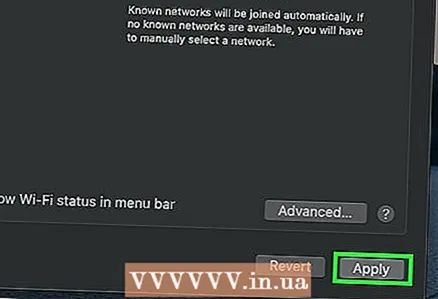 14 கிளிக் செய்யவும் விண்ணப்பிக்கவும். இந்தப் பொத்தான் பக்கத்தின் கீழே உள்ளது. அமைப்புகள் சேமிக்கப்பட்டு செயலில் உள்ள வயர்லெஸ் இணைப்பில் பயன்படுத்தப்படும்.
14 கிளிக் செய்யவும் விண்ணப்பிக்கவும். இந்தப் பொத்தான் பக்கத்தின் கீழே உள்ளது. அமைப்புகள் சேமிக்கப்பட்டு செயலில் உள்ள வயர்லெஸ் இணைப்பில் பயன்படுத்தப்படும்.  15 உங்கள் கணினியை மறுதொடக்கம் செய்யுங்கள். இப்போது வலைப்பக்கத்தை திறக்க முயற்சிக்கவும். வெற்றிகரமாக இருந்தால், இயல்புநிலை டிஎன்எஸ் சேவையகத்தால் சிக்கல் ஏற்பட்டது.
15 உங்கள் கணினியை மறுதொடக்கம் செய்யுங்கள். இப்போது வலைப்பக்கத்தை திறக்க முயற்சிக்கவும். வெற்றிகரமாக இருந்தால், இயல்புநிலை டிஎன்எஸ் சேவையகத்தால் சிக்கல் ஏற்பட்டது. - தளங்கள் ஏற்றப்பட்டால், உங்கள் ஐஎஸ்பியைத் தொடர்புகொண்டு டிஎன்எஸ் சிக்கல்களைத் தெரிவிக்கவும்.
- இணையப் பக்கங்கள் இன்னும் திறக்கப்படாவிட்டால், அடுத்த முறைக்குச் செல்லவும்.
5 இன் பகுதி 5: உங்கள் திசைவியை எவ்வாறு மீட்டமைப்பது
 1 உங்கள் திசைவியில் "மீட்டமை" பொத்தானைக் கண்டறியவும். பொதுவாக, இந்த பொத்தான் திசைவியின் பின்புறத்தில் அமைந்துள்ளது.
1 உங்கள் திசைவியில் "மீட்டமை" பொத்தானைக் கண்டறியவும். பொதுவாக, இந்த பொத்தான் திசைவியின் பின்புறத்தில் அமைந்துள்ளது. - மீட்டமை பொத்தானை அழுத்த உங்களுக்கு ஒரு ஊசி, காகித கிளிப் அல்லது ஒத்த மெல்லிய பொருள் தேவைப்படும்.
- திசைவியை மீட்டமைப்பது இணைக்கப்பட்ட அனைத்து சாதனங்களையும் துண்டிக்கும்.
 2 மீட்டமை பொத்தானை அழுத்திப் பிடிக்கவும். திசைவியை மீட்டமைக்க உறுதி செய்ய 30 விநாடிகள் வைத்திருங்கள்.
2 மீட்டமை பொத்தானை அழுத்திப் பிடிக்கவும். திசைவியை மீட்டமைக்க உறுதி செய்ய 30 விநாடிகள் வைத்திருங்கள்.  3 வயர்லெஸ் நெட்வொர்க்குடன் இணைக்கவும். இதைச் செய்ய, திசைவியின் கீழ் பேனலில் சுட்டிக்காட்டப்பட்ட தொழிற்சாலை கடவுச்சொல்லைப் பயன்படுத்தவும்.
3 வயர்லெஸ் நெட்வொர்க்குடன் இணைக்கவும். இதைச் செய்ய, திசைவியின் கீழ் பேனலில் சுட்டிக்காட்டப்பட்ட தொழிற்சாலை கடவுச்சொல்லைப் பயன்படுத்தவும்.  4 முன்பு ஏற்றப்படாத தளத்தைத் திறக்க முயற்சிக்கவும். நீங்கள் இன்னும் இணையத்துடன் இணைக்கவோ அல்லது தளத்தை அணுகவோ முடியாவிட்டால், உங்கள் ISP ஐ தொடர்பு கொண்டு DNS சிக்கல்களைப் புகாரளிக்கவும்.
4 முன்பு ஏற்றப்படாத தளத்தைத் திறக்க முயற்சிக்கவும். நீங்கள் இன்னும் இணையத்துடன் இணைக்கவோ அல்லது தளத்தை அணுகவோ முடியாவிட்டால், உங்கள் ISP ஐ தொடர்பு கொண்டு DNS சிக்கல்களைப் புகாரளிக்கவும். - உங்கள் திசைவியை மீட்டமைப்பது உங்கள் டிஎன்எஸ் சிக்கல்களை சரிசெய்தால், புதிய திசைவியை வாங்குவதை கருத்தில் கொள்ளவும் (குறிப்பாக சாதனம் இரண்டு வருடங்களுக்கு மேல் இருந்தால்).
குறிப்புகள்
- டிஎன்எஸ் சிக்கல்களைத் தடுக்க உங்கள் திசைவியை அவ்வப்போது மறுதொடக்கம் செய்யுங்கள்.
எச்சரிக்கைகள்
- உங்கள் டிஎன்எஸ் தற்காலிக சேமிப்பை அழிக்கும்போது, எந்த வலைத்தளத்தின் முதல் சுமை வழக்கத்தை விட அதிக நேரம் எடுக்கும். ஏனென்றால் கணினி ஒரு புதிய டிஎன்எஸ் முகவரியை தளத்திற்கு உருவாக்கி சரிபார்க்கிறது.



